Вот что вам нужно сделать, если Windows не может получить доступ к диску
Иногда вы можете внезапно получить Windows не может получить доступ к ошибке диска. Обычно этот тип ошибки связан с проводником Windows, но он может быть вызван неправильными операциями, вредоносным ПО или даже неправильным подключением к источнику питания. Тем не менее, есть способ решить эту проблему.
Как я могу исправить Windows не может получить доступ к диску диска USB ошибка?
- Проверьте подключение вашего диска
- Изменить букву диска
- Запустите проверку диска в командной строке
1. Проверьте подключение вашего диска
Перво-наперво, пожалуйста, убедитесь, что все кабели правильно подключены между вашими устройствами хранения данных и компьютером. Если вы используете внешние жесткие диски, отключите этот диск или подключите другой кабель к другому USB-порту.
Затем вы должны перезагрузить компьютер. Если это не помогло, попробуйте подключить устройство хранения к другим машинам.
2. Измените букву вашего диска
Иногда вы можете исправить Windows не может получить доступ к ошибке диска, просто изменив букву диска жесткого диска, иногда может решить эту проблему.
- Нажмите Windows + X, чтобы открыть меню Win + X.
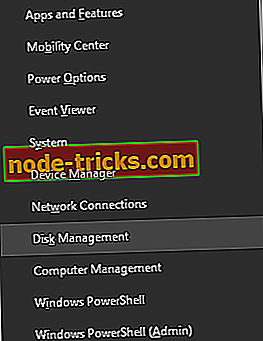
- Нажмите на Управление дисками .
- В окне « Управление дисками» вы найдете список дисков, связанных с вашей системой. Выберите свой жесткий диск из списка и щелкните по нему правой кнопкой мыши.
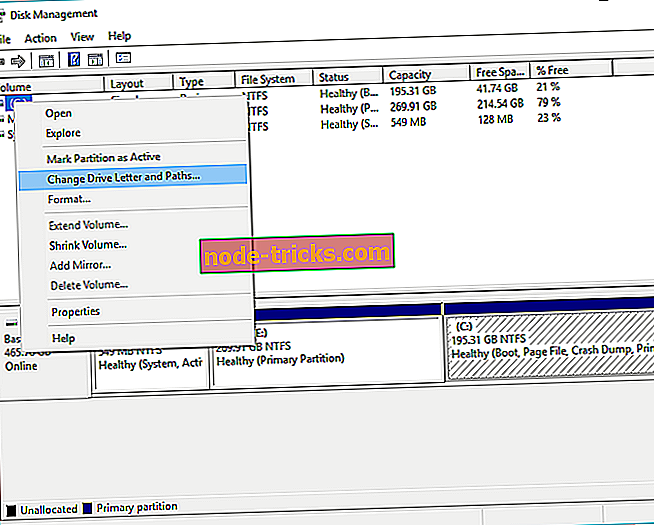
- Нажмите на Изменить букву диска и пути.
- Затем нажмите на букву, которая в данный момент связана с вашим диском, и нажмите « Изменить».
- Выберите новую букву диска в раскрывающемся меню и нажмите.
- После этого перезагрузите компьютер.
3. Запустите проверку диска в командной строке
Если у вас по-прежнему Windows не может получить доступ к ошибке диска, вы можете попробовать использовать сканирование chkdsk. Но имейте в виду, что если chkdsk попытается восстановить поврежденные сектора, данные на этом диске могут быть потеряны.
- Нажмите кнопку « Пуск», выберите « Программы и аксессуары», затем щелкните правой кнопкой мыши командную строку и выберите « Запуск от имени администратора» .
- Введите команду буква диска в командной строке и нажмите Enter .
- Введите chkdsk / r и нажмите Enter (если вам будет предложено отключить и запланировать chkdsk при следующем перезапуске, нажмите Y и нажмите ввод).
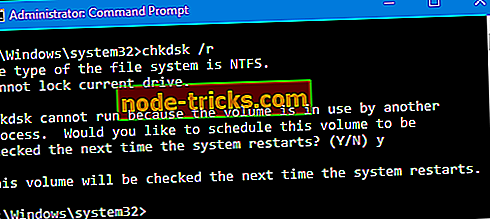
- Перезагрузите компьютер.
- Вы все готово.
намек
Если вы боитесь потерять ценные данные, мы рекомендуем выполнить резервное копирование данных или даже выполнить решения по восстановлению данных.
Всегда помните, что следующие проблемы могут повлиять на ваш диск, если он не доступен:
- Вредоносное ПО удаляет букву диска.
- Система не выделяет буквы для некоторых специальных разделов, например, системного зарезервированного раздела.
- Пользователи удаляют букву диска по ошибке.
Мы надеемся, что вам удалось исправить Windows не может получить доступ к ошибке диска с помощью одного из наших решений. А пока сообщите нам, с какими проблемами вы столкнулись с вашим диском.

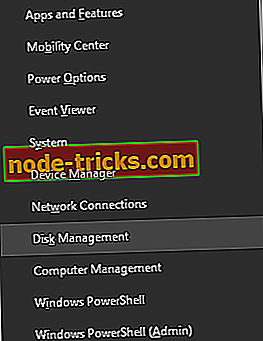
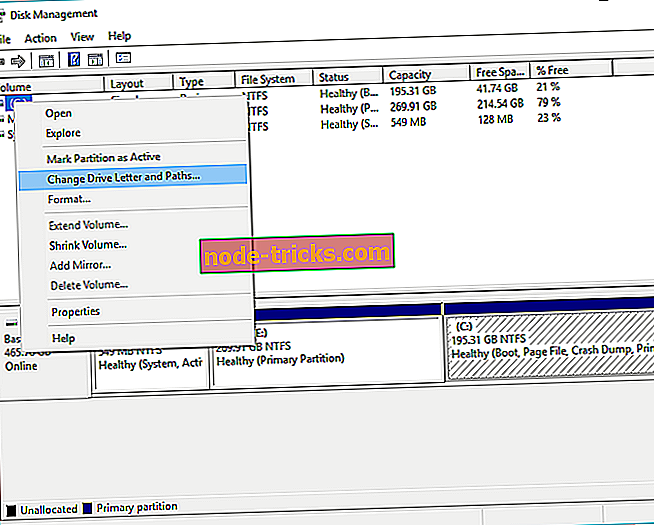
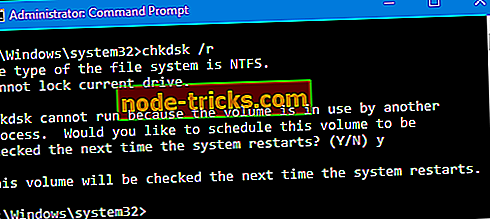







![Ваш ИТ-администратор имеет ограниченный доступ к областям этого приложения [FIX]](https://node-tricks.com/img/fix/636/your-it-administrator-has-limited-access-areas-this-app.jpg)